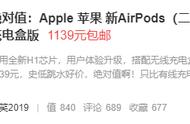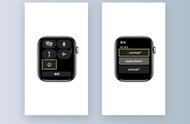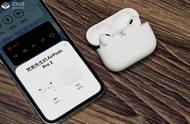iOS 和 watchOS 可在控制中查看和切换音频播放设备。
十三、AirPods 连接 macOS 以及 Android/PC 非苹果设备
AirPods 除了与 iOS、watchOS 设备连接使用,还可以直接与 macOS、tvOS 设备以及非苹果设备连接。
macOS↓
如果已在macOS相同的iCloud ID的设备中配对,正常佩戴AirPods后,如未自动连接,可点按macOS菜单栏中的蓝牙图标,从设备列表中选取AirPods进行手动连接。

如果 iCloud ID 不同,则在蓝牙设备中无法直接找到 AirPods,需按以下步骤重新配对↓
①打开“系统偏好设置”,进入“蓝牙”;
②打开 AirPod 盒盖进入配对状态;
③按住充电盒背面的设置按钮,直到状态指示灯呈白色闪烁;
④在 macOS 蓝牙设备列表中找到 AirPods,点按“连接”。

非苹果设备↓
①打开设备进入蓝牙搜索页面;
②打开 AirPod 盒盖进入配对状态;
③按住充电盒背面的设置按钮,直到状态指示灯呈白色闪烁;
④在设备蓝牙搜索列表中找到 AirPods,进行连接。

十四、AirPods 丢失后查找功能
使用电脑浏览器,前往iCloud.com,使用 Apple ID 和密码登陆,打开“查找 iPhone”,点按“所有设备”,找到 AirPods 进行操作。